一、Jenkins的安装
(一)Docker安装
Jenkins的安装有很多方式,docker的方式进行安装:
docker run \ -u root \ --rm \ -d \ -p 8080:8080 \ -p 50000:50000 \ -v jenkins-data:/var/jenkins_home \ -v /var/run/docker.sock:/var/run/docker.sock \ jenkinsci/blueocean
详情可查看:https://www.jenkins.io/zh/doc/book/installing/
- -u root 防止进入容器权限不足
- --rm 关闭时自动删除Docker容器
- -d 后台运行容器(即“分离”模式)并输出容器ID
- -p 8080:8080 过端口8080访问主机上的Jenkins
...
然后通过ip:8080访问,此时需要解锁Jenkins,获取容器中的管理员密码:
docker exec ef59215fc5b6 cat /var/jenkins_home/secrets/initialAdminPassword
然后输入获取密码即可。
(二)Docker Compose安装
- 拉取jenkins镜像
docker pull jenkins/jenkins
- 编写docker-compose.yml
version: "3.1" services: jenkins: image: jenkinsci/blueocean container_name: jenkins ports: - 8080:8080 - 50000:50000 volumes: - ./data/:/var/jenkins_home/
首次启动会因为数据卷data目录没有权限导致启动失败:
[root@localhost ~]# docker compose up [+] Running 2/2 ⠿ Network root_default Created 0.5s ⠿ Container jenkins Created 0.2s Attaching to jenkins jenkins | touch: cannot touch '/var/jenkins_home/copy_reference_file.log': Permission denied jenkins | Can not write to /var/jenkins_home/copy_reference_file.log. Wrong volume permissions?
设置data目录写权限:
chmod -R a+w data/
重新启动Jenkins容器:
[root@localhost ~]# docker compose restart [+] Running 1/0 ⠿ Container jenkins Created 0.0s Attaching to jenkins ...
由于Jenkins需要下载大量内容,但是由于默认下载地址下载速度较慢,可以重新设置下载地址为国内镜像站,然后重新执行 docker compose up,在映射的卷中:
# 修改数据卷中的hudson.model.UpdateCenter.xml文件 <?xml version='1.1' encoding='UTF-8'?> <sites> <site> <id>default</id> <url>https://updates.jenkins.io/update-center.json</url> </site> </sites> # 将下载地址替换为http://mirror.esuni.jp/jenkins/updates/update-center.json <?xml version='1.1' encoding='UTF-8'?> <sites> <site> <id>default</id> <url>http://mirror.esuni.jp/jenkins/updates/update-center.json</url> </site> </sites> # 清华大学的插件源也可以https://mirrors.tuna.tsinghua.edu.cn/jenkins/updates/update-center.json
重启后进行登录,通过ip:8080访问,此时需要解锁Jenkins,获取容器中的管理员密码:
docker exec -it jenkins cat /var/jenkins_home/secrets/initialAdminPassword
二、Jenkins的配置
进入jenkins后进行选择插件安装,推荐插件安装会很慢,后面需要配置源:
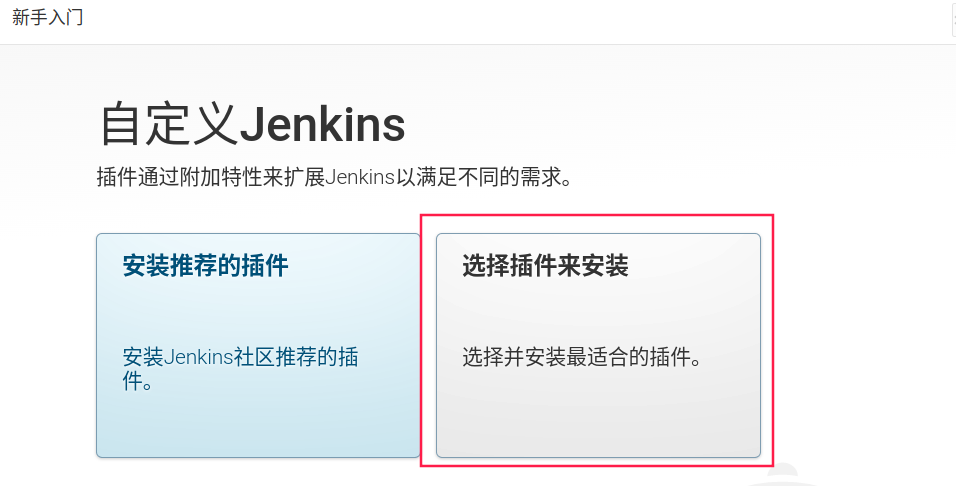
然后选择“无”即可,点击右下角安装:
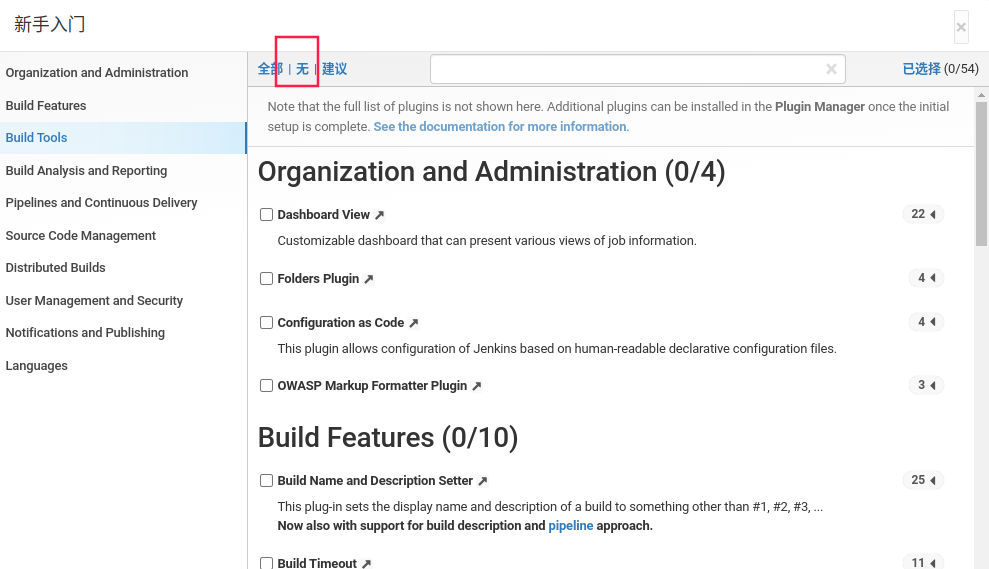
接下来是创建管理员用户:
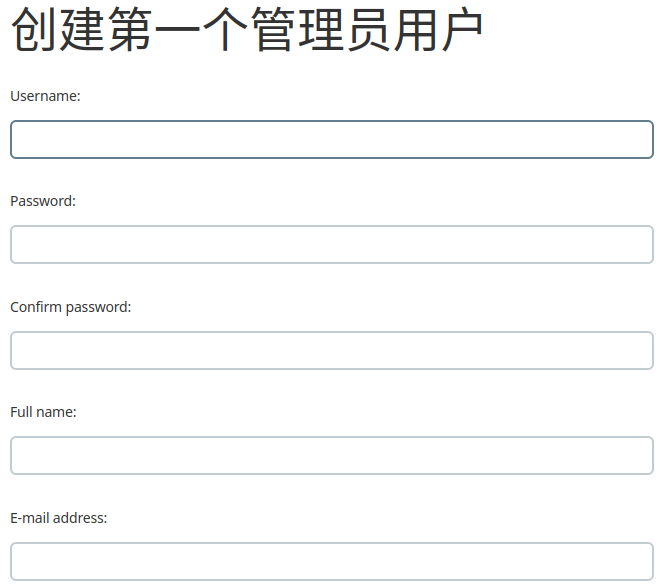
实例配置是访问的地址,无需更改,保存并完成:
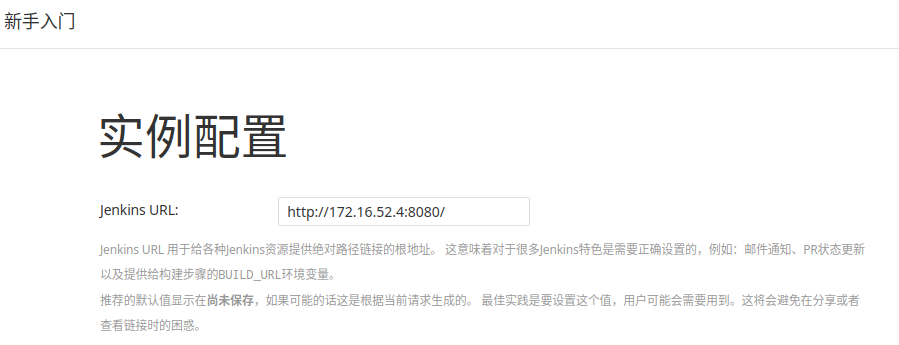
三、插件安装
1、插件源配置
- 修改源地址
进入 Manage Jenkins -> Manage Plugin -> Advanced 最下面有 Update Site,设置为:https://mirrors.tuna.tsinghua.edu.cn/jenkins/updates/update-center.json
- 修改服务器地址
可以通过挂载卷中进行修改,也可以进入容器中进行修改(/var/jenkins_home/updates/default.json),在default.json文件中
# updates.jenkins.io/download替换为 mirrors.tuna.tsinghua.edu.cn/jenkins sed -i 's#updates.jenkins.io/download#mirrors.tuna.tsinghua.edu.cn/jenkins#g' default.json # www.google.com 修改为 www.baidu.com sed -i 's/www.google.com/www.baidu.com/g' default.json
- 重启Jenkins服务
docker restart ef59
2、安装插件
比如:
- Localization: Chinese (Simplified) 汉化
- git
...
在插件安装完毕后,就会在系统管理--> 全局工具配置 出现此插件工具的配置。